La fonction ANC (Active Noise Cancellation) pour AirPods bloque les bruits de fond et améliore votre expérience d’écoute. C’est l’un des trois modes de réduction du bruit – les autres étant Transparence (qui recrée le son ambiant) et Désactivé – entre lesquels vous pouvez passer sur les emblématiques écouteurs et casques sans fil d’Apple.
Si vous venez de vous procurer une nouvelle paire d’AirPods Pro ou d’AirPods Max, ce tutoriel vous aidera à comprendre comment activer l’annulation active du bruit.
Table des matières

Remarque: l’annulation active du bruit n’est pas disponible sur la version standard des AirPods d’Apple.
Activer l’annulation active du bruit via les AirPods
Le moyen le plus rapide d’activer l’annulation active du bruit sur vos AirPods Pro ou AirPods Max est de faire tourner les modes d’annulation du bruit par une interaction physique. La configuration par défaut vous permet de passer du mode Transparence au mode ANC et vice versa.
Activer l’annulation du bruit sur les AirPods Pro
Les deux tiges des AirPods Pro sont dotées d’un capteur de force sur lequel vous pouvez exercer une pression longue pour changer de mode de suppression du bruit. Il suffit de presser une fois l’AirPod gauche ou l’AirPod droit pour activer l’ANC. Les AirPods doivent sonner pour confirmer que vous avez changé de mode.
Si vous souhaitez désactiver l’annulation du bruit et réactiver la transparence, appuyez à nouveau sur l’un des AirPods.

Si vous ne portez qu’un seul AirPod, vous ne pouvez pas activer l’ANC à moins d’aller dans Réglages > Bluetooth > [Votre nom] AirPodsPro/Max > Accessibilité sur votre iPhone ou iPad et d’activer le paramètre Noise Cancellation with One AirPod.
Activer l’annulation du bruit sur les AirPods Max
Les AirPods Max disposent d’un bouton dédié au contrôle du bruit sur leur côté droit ; il suffit d’appuyer dessus pour activer l’ANC.
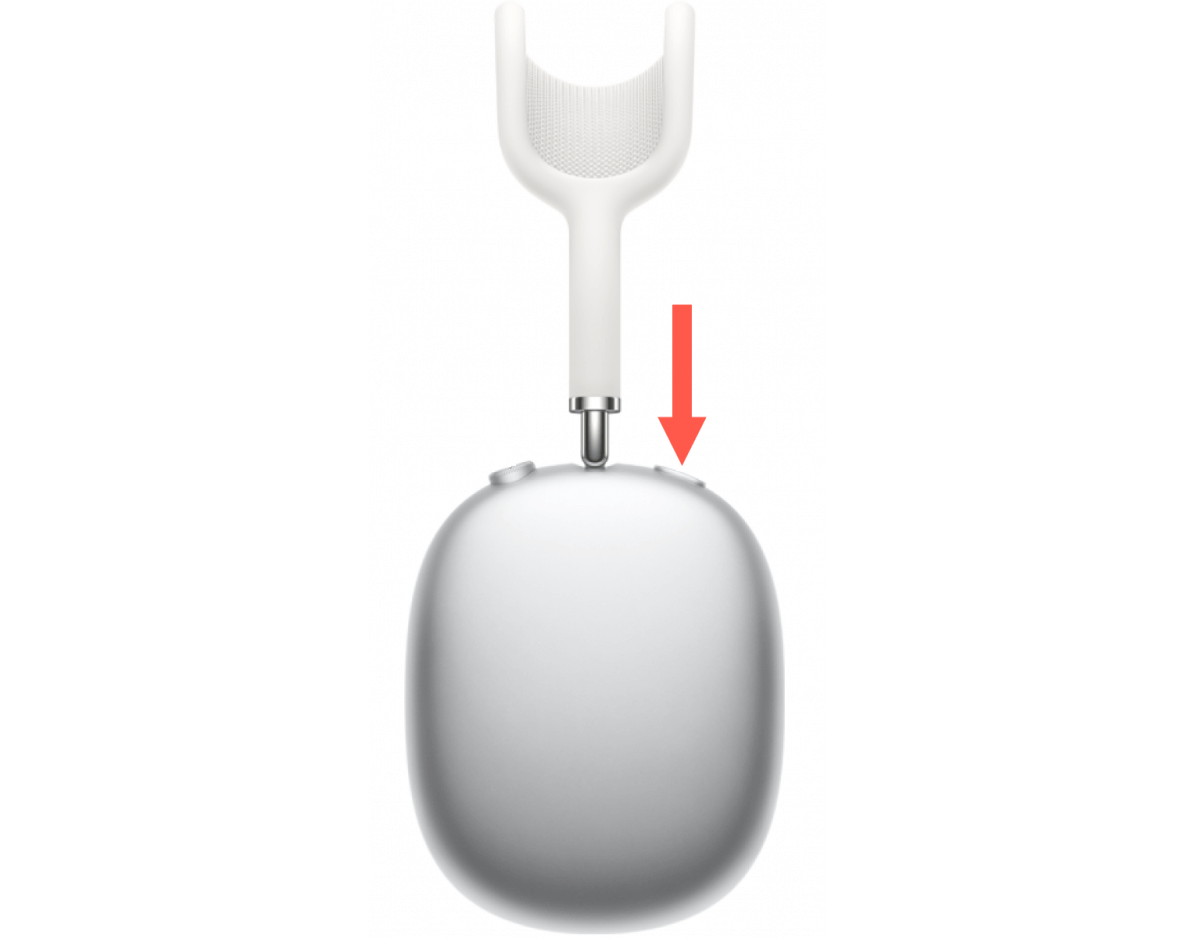
Pour désactiver l’annulation du bruit et activer la transparence, appuyez à nouveau sur le bouton d’annulation du bruit.
Conseil: vous pouvez toujours personnaliser le fonctionnement du système antibruit sur vos AirPods. Par exemple, vous pouvez décider si le système antibruit doit alterner entre ANC et Transparence, ANC et Arrêt, ou ANC, Transparence et Arrêt.
Activation de l’annulation du bruit des AirPods via un iPhone, un Mac ou une Apple Watch
Vous pouvez également activer l’annulation active du bruit pour les AirPods Pro ou les AirPods Max via votre iPhone, votre Mac ou votre Apple Watch.
Activer l’annulation du bruit des AirPods via l’iPhone & iPad
.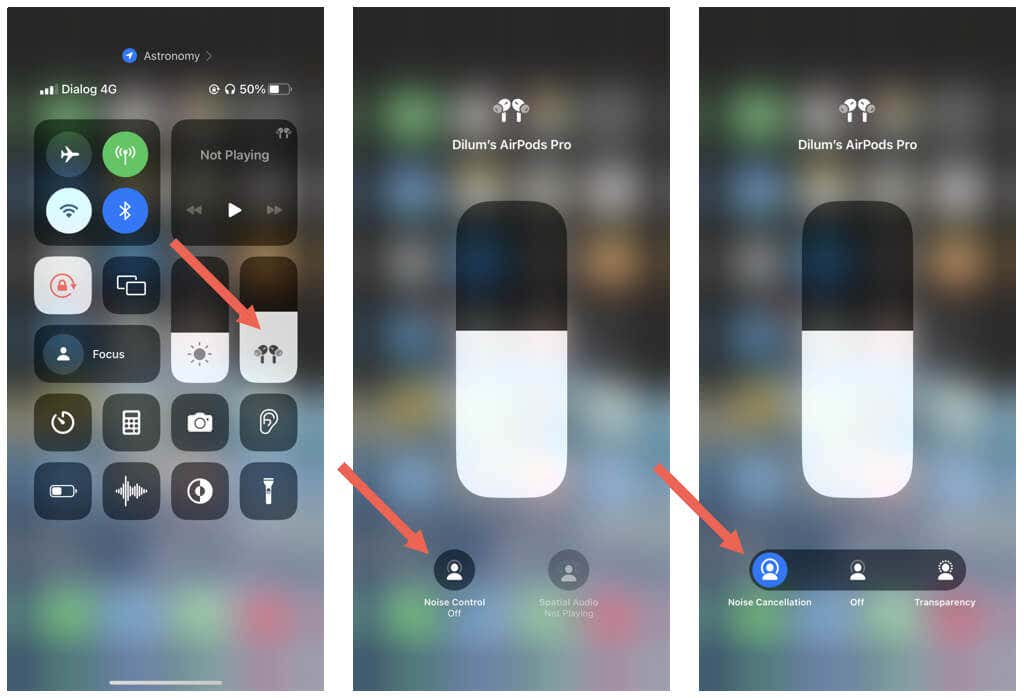
Activer l’annulation du bruit des AirPods via Mac
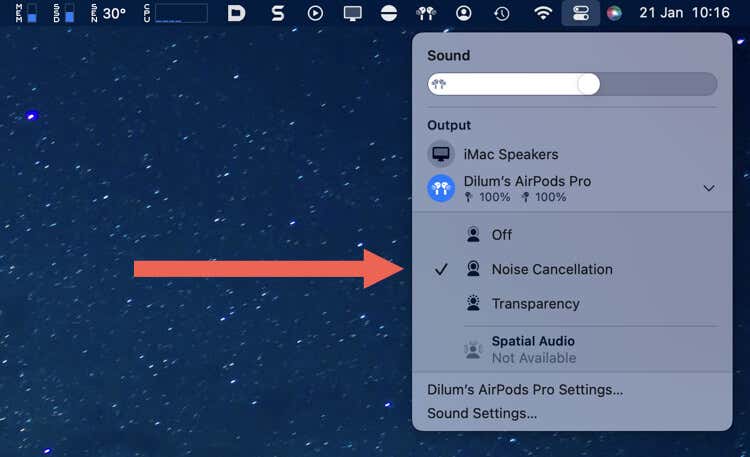
Activer l’annulation du bruit des AirPods via l’Apple Watch
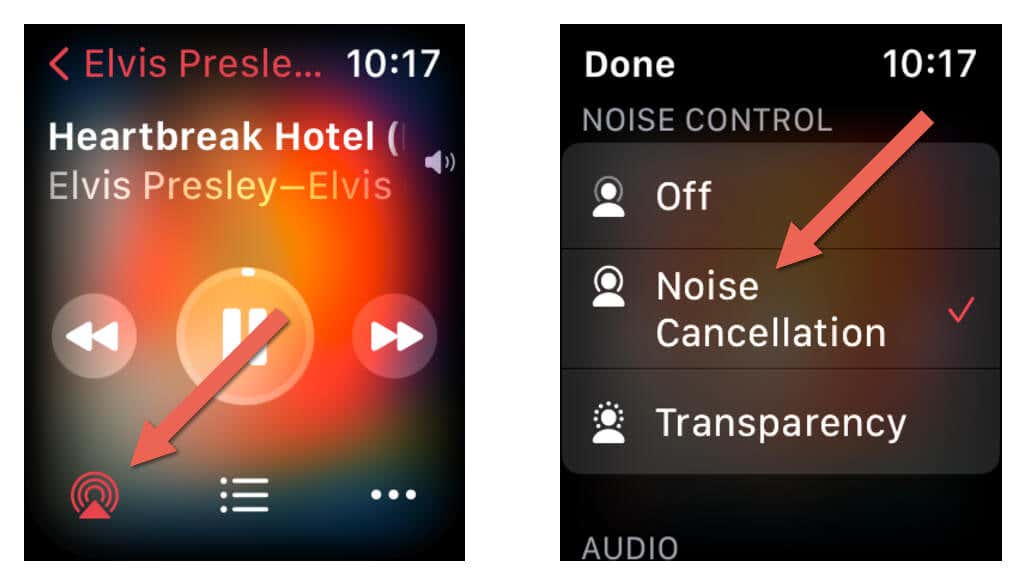
Passez de la suppression du bruit à la transparence sur vos AirPods
L’annulation active du bruit sur les AirPods Pro et AirPods Max fonctionne incroyablement bien, et comme vous venez de l’apprendre, il’ est facile d’activer la fonction. Cependant, elle pourrait entraîner des accidents dans des environnements peu sûrs, alors veillez à passer régulièrement en mode Transparence (ou même Off) pour vous alerter des dangers potentiels.